هل التحديثات KB5017321 أو KB5017026 لا تعمل أو لا يتم تثبيتها أو تنزيلها على نظام التشغيل
Windows 11؟
أصدر Windows التحديثات بتاريخ 20/09/2022 والمعروفة أيضاً باسم تحديث 22H2.
يتضمن التحديث تثبيتاً أصغر وأسرع للتحديثات بحوالي 450 ميجابايت وتم أيضًا تقليل وقت تنزيل التحديث
التراكمي الشهري وتثبيته.
بالإضافة إلى ذلك، يحتوي التحديث على وعي بالكربون حيث سيقوم Windows بجدولة التحديثات في
أوقات محددة من اليوم،
هناك مشكلة معروفة في التحديث وهي خطأ التنزيل 0x800f0806.
ستتعلم في هذا الدليل كيفية إصلاح مشكلة التثبيت/التنزيل للتحديث KB5017321 أو KB5017026 على
نظام التشغيل Windows 11.
الإصلاح 1: قم بتشغيل مستكشف أخطاء التحديث ومصلحها
الإصلاح 2: إعادة تشغيل Windows Update وخدمة النقل الذكي في الخلفية
الإصلاح 3: استخدم مساعد تثبيت Windows 11
الإصلاح 4: استخدم كتالوج Microsoft Update
الإصلاح 5: إعادة تعيين مكونات Windows Update
الإصلاح 6: استخدم أداة إنشاء الوسائط
الإصلاح 1: قم بتشغيل مستكشف أخطاء التحديث ومصلحها
1- افتح قائمة ابدأ في Windows > الإعدادات.
2- النظام > استكشاف الأخطاء وإصلاحها > مستكشفات الأخطاء ومصلحاتها الأخرى.
3- Windows Update > تشغيل > أعد تشغيل جهاز الكمبيوتر الخاص بك.
الإصلاح 2: إعادة تشغيل Windows Update وخدمة النقل الذكي في الخلفية
1- عدم تثبيت التحديث KB5017321 أو KB5017026 على نظام التشغيل Windows 11
2- بحث Windows> الخدمات.
3- تحديث Windows > نوع بدء التشغيل > تلقائي > تطبيق > موافق.
4- حدد “إعادة تشغيل الخدمة” لـ “Windows Update”.
5- خدمة النقل الذكي في الخلفية > نوع بدء التشغيل > تلقائي > تطبيق > موافق.
6- حدد “إعادة تشغيل الخدمة” لـ “خدمة النقل الذكي في الخلفية”.
7- أعد تشغيل جهاز الكمبيوتر الخاص بك.
الإصلاح 3: استخدم مساعد تثبيت Windows 11
1- انتقل إلى https://www.microsoft.com/en-us/software-download/windows11.
2- انقر على “التنزيل الآن”.
3- قم بتشغيل ملف .exe > قبول وتثبيت.
الإصلاح 4: استخدم كتالوج Microsoft Update
1- انتقل إلى https://www.catalog.update.microsoft.com/Home.aspx.
2- ابحث عن KB5017321 أو KB5017026.
3- قم بتنزيل تحديث (تحديثات) Windows 11 KB5017321 أو KB5017026.
4- أعد تشغيل جهاز الكمبيوتر الخاص بك.
الإصلاح 5: إعادة تعيين مكونات Windows Update
انسخ هذه وألصقها في تطبيق المفكرة:
SC config trustedinstaller start=auto net stop bits net
stop wuauserv net stop msiserver net stop cryptsvc net
stop appidsvc Ren %Systemroot%\SoftwareDistribution
SoftwareDistribution.old Ren
%Systemroot%\System32\catroot2 catroot2.old
regsvr32.exe /s atl.dll regsvr32.exe /s urlmon.dll
regsvr32.exe /s mshtml.dll netsh winsock reset netsh
winsock reset proxy rundll32.exe
pnpclean.dll,RunDLL_PnpClean /DRIVERS /MAXCLEAN dism
/Online /Cleanup-image /ScanHealth dism /Online
/Cleanup-image /CheckHealth dism /Online /Cleanup-image
/RestoreHealth dism /Online /Cleanup-image
/StartComponentCleanup Sfc /ScanNow net start bits net
start wuauserv net start msiserver net start cryptsvc
net start appidsvc
احفظ الملف باسم “Wufix.bat” > اضبط الموقع على سطح المكتب > كافة الملفات > حفظ.
قم بتشغيل الملف كمسؤول لإعادة تشغيل جميع خدمات تحديث Windows وإعادة تشغيل جهاز الكمبيوتر
الخاص بك.
الإصلاح 6: استخدم أداة إنشاء الوسائط
1- انتقل إلى https://www.microsoft.com/en-us/software-download/windows11.
2- انقر على “التنزيل الآن”.
3- اتبع التعليمات التي تظهر على الشاشة.
4- افتح الملف الذي تم تنزيله.
5- قم بتشغيل ملف الإعداد.
6- اتبع التعليمات التي تظهر على الشاشة وأكمل عملية التثبيت.